YouTube-afspeellijst downloaden: YouTube-afspeellijstvideo’s opslaan met online multi-downloadtools
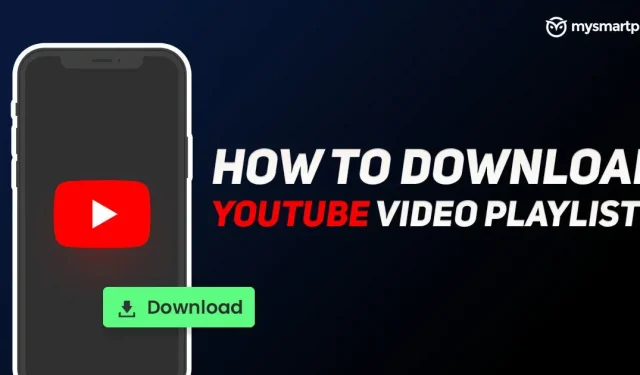
YouTube is een van de meest populaire platforms voor het delen van video’s waar makers hun inhoud delen en kijkers ernaar kijken. Het is een platform waar gebruikers de filmtrailer, lancering, evenementen, muziekvideo’s, gamestreaming, technische handleidingen en meer bekijken. Het is een uitgebreid platform waar je duizenden video’s kunt vinden over alle onderwerpen. Met YouTube kunnen videomakers ook afspeellijsten maken, zodat alle gerelateerde videocollecties in één keer beschikbaar zijn voor gebruikers. Soms bevindt u zich in een situatie waarin de internettoegang fragmentarisch of niet beschikbaar is, zoals tijdens een vlucht, op grote hoogte of misschien zelfs in de metro. Onder dergelijke omstandigheden hebben gebruikers geen andere keuze dan de video op te slaan voor offline weergave en later te bekijken.
Er zijn verschillende alternatieven waarmee gebruikers meerdere video’s van een afspeellijst rechtstreeks naar hun opslag kunnen downloaden in plaats van te vertrouwen op YouTube Offline. In dit artikel hebben we enkele eenvoudige stappen opgesomd die kunnen worden gebruikt om meerdere video’s te downloaden die voorkomen in een YouTube-afspeellijst met meerdere downloader-apps en websites waar je onderweg altijd van kunt genieten.
Video downloaden van YouTube-afspeellijst via app
Er zijn veel YouTube-websites van derden waarmee je YouTube-video’s in een paar stappen kunt downloaden, maar het nadeel van deze websites is dat je niet de hele afspeellijst in één keer kunt downloaden. U kunt dus vertrouwen op een multi-downloader-app zoals 4K Video Downloader om de volledige video-afspeellijst te downloaden. De app is beschikbaar voor Windows en Mac, houd er rekening mee dat dit een betaalde app is en dat de gratis versie wordt geleverd met advertentie-ondersteuning. Hier volgen de eenvoudige stappen waarmee gebruikers YouTube-afspeellijsten kunnen downloaden.
- Eerst moet u 4K Video Downloader op uw computer downloaden en installeren en openen.
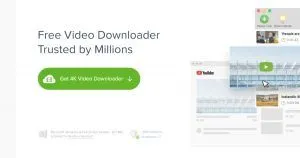
- Dan moet je in je webbrowser naar het YouTube-kanaal gaan.
- Klik op Afspeellijst en klik vervolgens met de rechtermuisknop op een afspeellijst die u wilt downloaden.
- Kopieer de afspeellijstlink en ga terug naar de app.
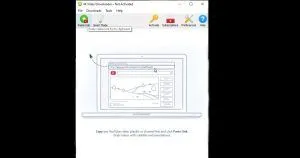
- Nu moet je de link in de zoekbalk plakken.
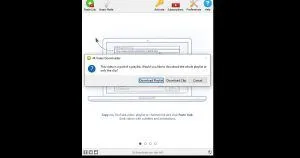
- U kunt de afspeellijst zien die moet worden gedownload. Klik op “Afspeellijst downloaden” en je bent klaar.
Met name ondersteunt 4K Video Downloader meerdere formaten, en je kunt dezelfde app ook gebruiken om video’s te downloaden van andere platforms zoals Vimeo, Dailymotion, Facebook, Instagram en meer.
Video’s downloaden van YouTube-afspeellijsten online via website
Voor het geval u uw harde geld niet wilt investeren in een multi-download app, hebben we ook een addertje onder het gras. Er zijn veel websites waarmee je individuele YouTube-video’s kunt downloaden, en op sommige websites met meerdere downloaders kun je een hele afspeellijst downloaden, ook wel bulkdownload genoemd. Zo download je in een paar eenvoudige stappen een YouTube playlist via de website.
- Eerst moet je in je webbrowser naar het YouTube-kanaal gaan dat je wilt downloaden.
- U moet de link naar de gewenste afspeellijst kopiëren.
- Open nu een nieuw tabblad in dezelfde browser en ga naar YouTubePlaylist.cc.
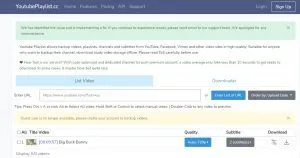
- U moet een nieuw account aanmaken (Aanmelden)
- Zodra u de gekopieerde afspeellijstlink in de zoekbalk doorloopt en op enter drukt.
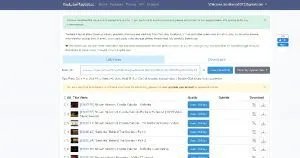
- De site begint met het verwerken van de link en alle bestanden zijn klaar om te worden geüpload.
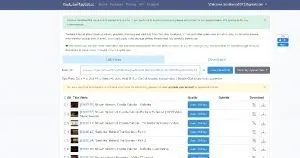
- Nu moet u het selectievakje All Title Video aanvinken en op Downloaden klikken.
Zodra de download is voltooid, kunt u ze bekijken zonder afhankelijk te zijn van internet. Op de website kunnen gebruikers ook individuele video’s van een bepaalde lengte knippen en downloaden. Stel dat je maar 30 seconden video nodig hebt voor wat bewerkingswerk, dan kun je de duur kiezen en dat deel downloaden in plaats van de hele video te downloaden. Bovendien kun je video’s downloaden in verschillende bestandsindelingen van andere platforms zoals Vimeo, Dailymotion, Facebook en meer.
Video’s downloaden van YouTube-afspeellijsten naar Android mobiele telefoon
- Eerst moet je de Videoder- app downloaden op je Android-telefoon.
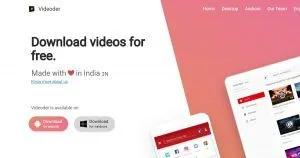
- Open de app en selecteer YouTube in de bovenste balk.
- Hier kun je zoeken naar een van de YouTube-kanalen waarvan je de afspeellijst wilt downloaden.
- Open een YouTube-kanaal, ga naar de afspeellijst en klik op “Downloaden”.
- Nadat de download is voltooid, kunt u de video op elk gewenst moment bekijken.
- U kunt ook de afspeellijstlink in de zoekbalk plakken om de download te starten.
Wat is het verschil tussen een YouTube-kanaal en een afspeellijst?
Een YouTube-kanaal is de identiteit van een maker waarnaar ze video’s uploaden, zodat klanten deze op het platform kunnen bekijken. Een afspeellijst is echter een verzameling video’s die iedereen kan maken. De gemiddelde gebruiker die geen YouTube-kanaal heeft, maakt ook zijn eigen afspeellijst. Om dit te doen, gaat u naar het tabblad “Bibliotheek” en klikt u op een nieuwe afspeellijst maken. U kunt het instellen op privé, privé of openbaar.
Wat is een persoonlijke YouTube-video-afspeellijst?
Een privé-afspeellijst is alleen zichtbaar voor de gebruiker. Je kunt deze afspeellijst niet doorzoeken op YouTube omdat deze niet voor het publiek is bedoeld. De openbare afspeellijst kan door alle YouTube-gebruikers worden bekeken. Verborgen video’s en afspeellijsten kunnen alleen worden bekeken door mensen met een link naar de video. Ten slotte hebben we een privé-afspeellijst die alleen de gebruiker kan bekijken.
Helaas is er geen iOS-app in de App Store waarmee gebruikers YouTube-afspeellijsten kunnen uploaden naar opslag zoals Apple-apparaten. Je kunt de offline afspeellijst downloaden via de YouTube-app, maar er is geen alternatief.



Geef een reactie